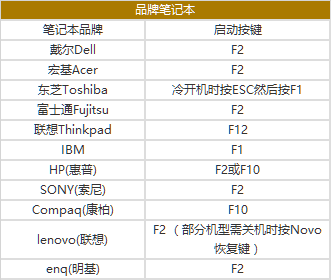说到磁盘格式,想必大家对于NTFS格式并不陌生。我们使用的u盘等硬盘设备很多都应用了此格式。NTFS文件格式究竟是什么?它都有哪些特点?今天,小编将利用这篇文章为大家进行介绍。
一、什么是NTFS文件格式
NTFS(New Technology File System)是微软随Windows系统开发的一种文件格式,专门为网络和磁盘配额、文件加密等管理安全特性设计。比起FAT格式,NTFS属于一种较为新型的磁盘格式。
电脑图1 :NTFS文件格式
二、NTFS文件格式的特点
比起FAT格式,NTFS文件格式支持更大的分区,可以达到2TB。而FAT32可支持的最大分区只有32GB。
NTFS可以更有效地管理磁盘空间,避免磁盘空间的浪费。NTFS采用了更小的簇组,利用率更高。
NTFS更加安全稳定。NTFS拥有许多安全性能方面的选项,还提供文件加密支持,保障数据的安全性。同时,NTFS还能有效阻止没有授权的用户访问文件。
NTFS可自动修复磁盘出错的信息。例如,在当Windows系统向NTFS分区写入文件时,会保留文件的一份拷贝,然后检查向磁盘中所写的文件是否与内存中的一致。如果出现不一致的情况,Windows就把相应的扇区标为坏扇区而不再使用它(簇重映射)。之后,Windows系统会通过内存中保留的文件重新拷贝写入磁盘。在磁盘读写发生错误时,NTFS会报告错误信息,并告知相应的应用程序数据已经丢失。
三、什么系统支持NTFS文件格式
目前来说,能够支持NTFS文件格式的有Windows NT/2000/XP/Vista/7/8/10,部分Windows版本以及Mac OS等操作系统都不能识别NTFS格式的磁盘。
图2 电脑 :Windows系统
如果是Mac用户想要读写NTFS文件格式,建议大家使用专业的磁盘读写工具。Tuxera NTFS for Mac就是一款非常棒的磁盘管理软件,支持快速读写磁盘、提供高效的文件传输速度、具有超强的兼容性。基本上大部分Mac OS版本都有覆盖到,用户可以放心地下载安装。
图3 :Tuxera NTFS for Mac操作界面
四、如何将NTFS分区转换为FAT
通过使用Tuxera NTFS for Mac,可以将NTFS分区转换为FAT。
第一步,将u盘或其他NTFS格式磁盘与计算机连接,并运行Tuxera NTFS for Mac,进入主界面。
第二步,在左侧边栏中选择需要转化的NTFS格式磁盘,同时点击右侧界面上的“Format”字样。
图4 :点击“Format”
第三步,下拉选框,选择需要转化的FAT格式,例如MS-DOS(FAT)、MS-DOS(FAT32)等。
图5 :选择转化的FAT格式
第四步,点击“Format”,完成磁盘格式转换。
操作起来非常简单,感兴趣的朋友不妨试一试。关于NTFS格式的介绍就到这里,如果还想了解Tuxera NTFS for Mac这款专业的磁盘读写工具,可访问其中文官网。
电脑